Apple wurde oft dafür kritisiert, keine Anpassungsfunktionen wie Android anzubieten. In der jüngeren Vergangenheit haben sich die Dinge geändert, aber das iPhone/iPad hinkt immer noch hinterher, wenn es um den Grad der angebotenen Anpassung geht. Was gibt es am besten, um eine einzigartige Note zu verleihen, als Ihr eigenes Hintergrundbild für iPhone und iPad zu erstellen und anzupassen.
Ehrlich gesagt ist es nicht so einfach, iPhone- und iPad-Hintergründe zu erstellen. Aber in diesem Artikel haben wir einige einfache Methoden zusammengestellt, mit denen Sie mühelos iPhone- und iPad-Hintergrundbilder erstellen können. Zunächst verwenden wir Canva, eine kostenlose App, mit der Sie ein Design in beliebiger Größe erstellen können. Darüber hinaus ermöglicht Ihnen diese Anwendung auch, ihre Elemente zu verwenden oder Ihr eigenes Design hochzuladen.
So erstellen Sie Ihr eigenes Hintergrundbild für iPhone und iPad
Wenn Sie im Internet suchen, finden Sie mehrere Methoden zum Erstellen von iPhone- und iPad-Hintergründen. Die meisten von ihnen sind jedoch nicht erprobt und getestet. Ich habe auch festgestellt, dass einige Methoden veraltet waren und die Apps aus dem App Store entfernt wurden.
In diesem Abschnitt dieses Artikels zeigen wir Ihnen einige einfache Schritte, damit Sie ohne Probleme iPhone- und iPad-Hintergrundbilder erstellen können. Gehen Sie jeden einzelnen Schritt sorgfältig durch, um Ihr eigenes Hintergrundbild für iPhone und iPad richtig zu erstellen.
Erstellen Sie Ihr eigenes iPhone- und iPad-Hintergrundbild
Zuallererst müssen Sie die Canva-App herunterladen, bevor Sie mit den Hauptschritten zum Erstellen von iPhone- und iPad-Hintergründen fortfahren.
Also, um die Canva herunterzuladen app, müssen Sie zuerst den "App Store" öffnen und suchen Sie dann mithilfe der "Suche" nach der Canva-App Menü.
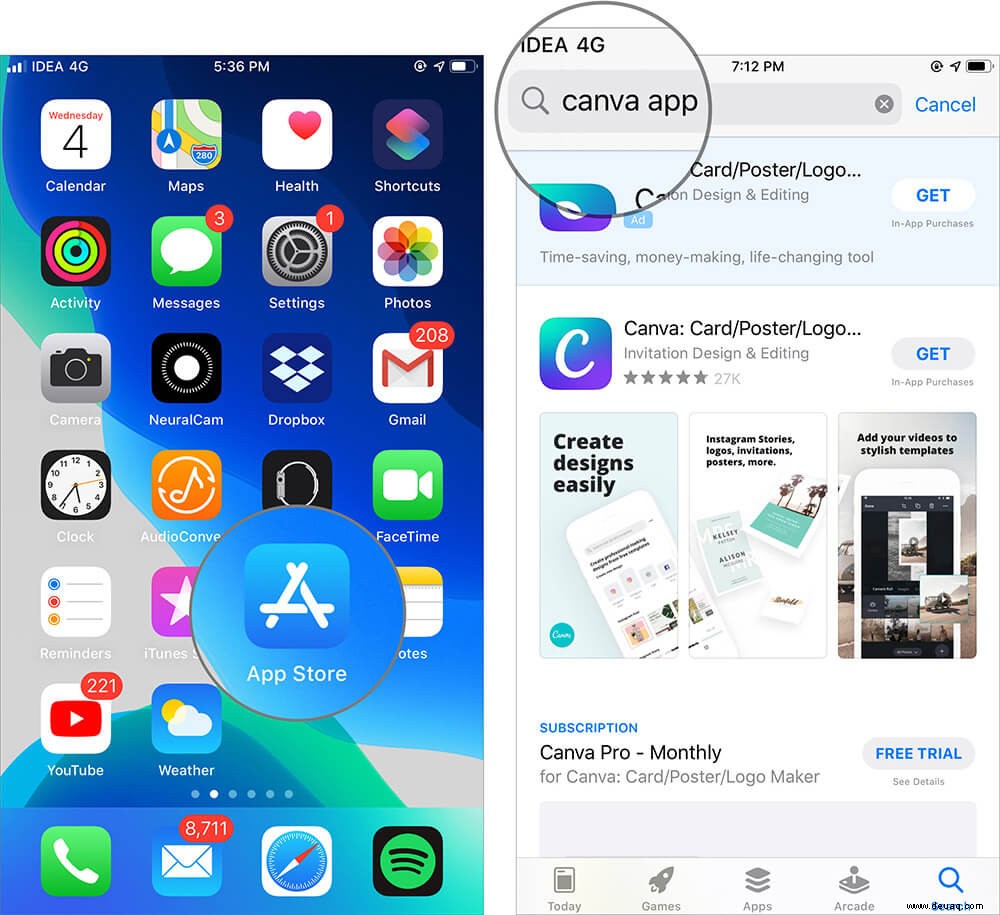
Nachdem Sie die entsprechende Anwendung erhalten haben, müssen Sie die Anwendung öffnen und auf Abrufen tippen .
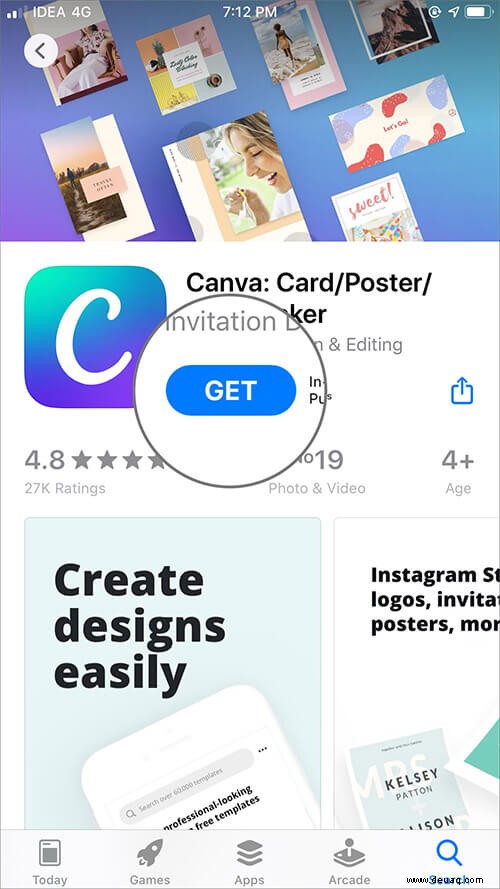
Öffnen Sie nun die Canva App müssen Sie entweder ein Konto erstellen , oder Sie können sich sogar anmelden mit Facebook oder Google.
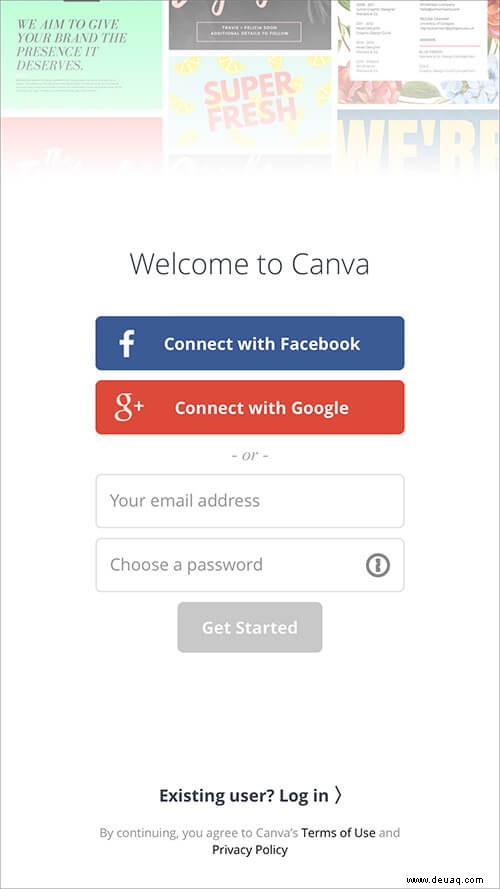
Jetzt müssen Sie die richtige Größe Ihres Apple-Produkts finden.
iPhone-Modelle
- iPhone 11-1792*828-Pixel-Auflösung
- iPhone 11 Pro-2436 * 1125 Pixel Auflösung
- iPhone 11 Pro Max – 2688 x 1242 Pixel Auflösung
- iPhone X – 1125*2436 Pixel Auflösung
- iPhone 8 Plus – 1080 x 1920 Pixel Auflösung
- iPhone 8 – 750 x 1334 Pixel Auflösung
- iPhone 7 Plus – 1080 x 1920 Pixel Auflösung
- iPhone 6s Plus – 1080 x 1920 Pixel Auflösung
- iPhone 6 Plus – Auflösung 1080 x 1920 Pixel
- iPhone 6 – 750 x 1334 Pixel Auflösung
- iPhone SE – 640 x 1136 Pixel Auflösung
- iPhone 7 – 750 x 1334 Pixel Auflösung
iPad-Modelle
- iPad 10,2 Zoll (7. Generation) – 2160 x 1620 Pixel Auflösung
- iPad Pro 12,9 Zoll (2. Generation) – 2048 x 2732 Pixel Auflösung
- iPad Pro 10,5 Zoll – 2224 x 1668 Pixel Auflösung
- iPad Pro (12,9 Zoll) – Auflösung von 2048 x 2732 Pixel
- iPad Pro (9,7 Zoll) – Auflösung von 1536 x 2048 Pixel
- iPad Air 2 – 1536 x 2048 Pixel Auflösung
- iPad Mini 4 – 1536 x 2048 Pixel Auflösung
In diesem Schritt können Sie die leere Leinwand sehen, indem Sie die genauen Abmessungen Ihres Apple-Produkts eingeben, die Sie im vorherigen Schritt erworben haben.
Um die Details einzugeben, müssen Sie also zuerst auf "Benutzerdefinierte Abmessungen" tippen Option.
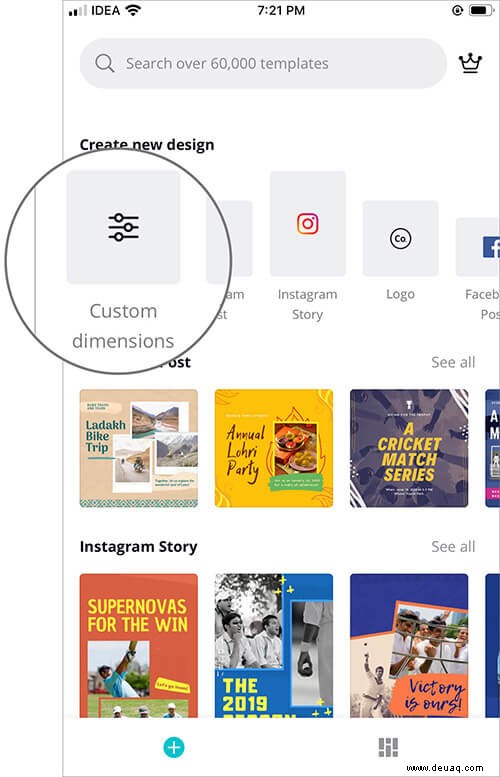
Nachdem Sie "Benutzerdefinierte Abmessungen" ausgewählt haben müssen Sie die entsprechende Pixelgröße Ihres Apple-Produkts eingeben.
Hinweis: Für Hochformat-Hintergrundbilder müssen Sie die beiden Zahlen umkehren, sodass die Breite kleiner und die Höhe größer ist.
Geben Sie die richtige Höhe ein und Breite , und tippen Sie auf „Erstellen“ Schaltfläche, um eine leere Leinwand zu erstellen.
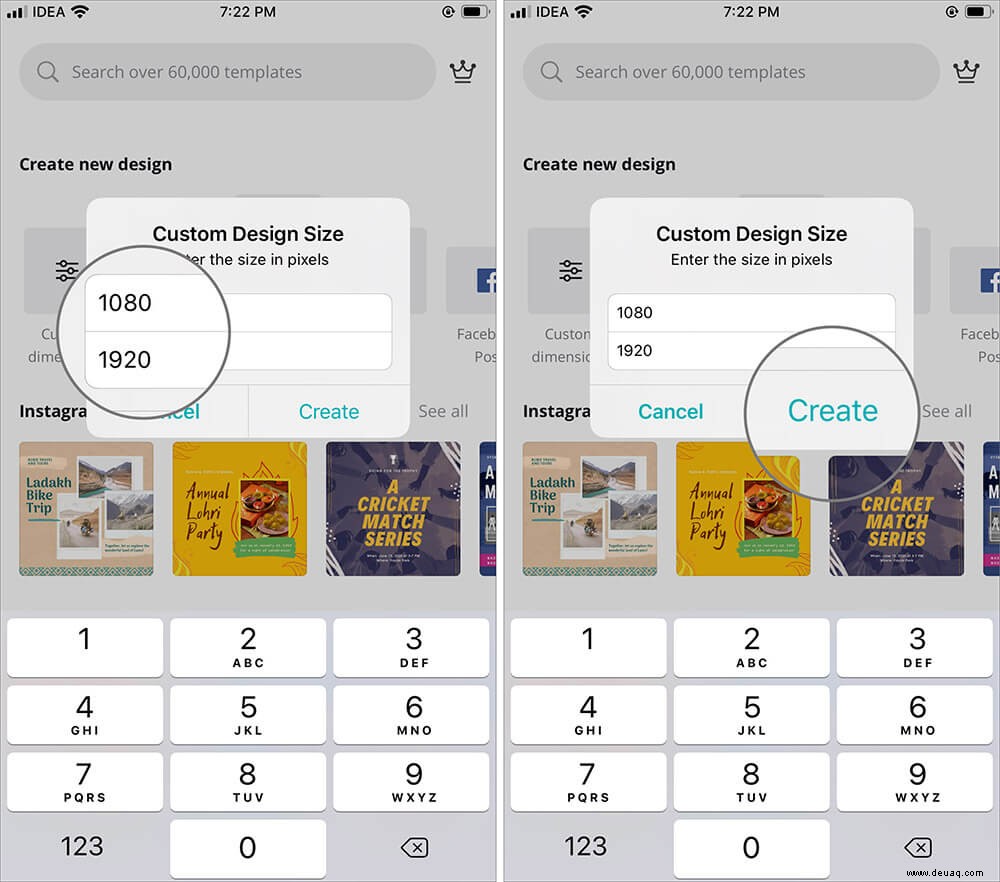
Für iPhone und iPad
Hinweis: Sie können denselben Schritt ausführen, um das Hintergrundbild auch auf dem iPad zu erstellen
Um Ihrer leeren Leinwand ein angemessenes Design zu verleihen, müssen Sie verschiedene Elemente hinzufügen, indem Sie auf das "Plus (+)" tippen Symbol in der unteren rechten Ecke Ihres aktuellen Fensters.
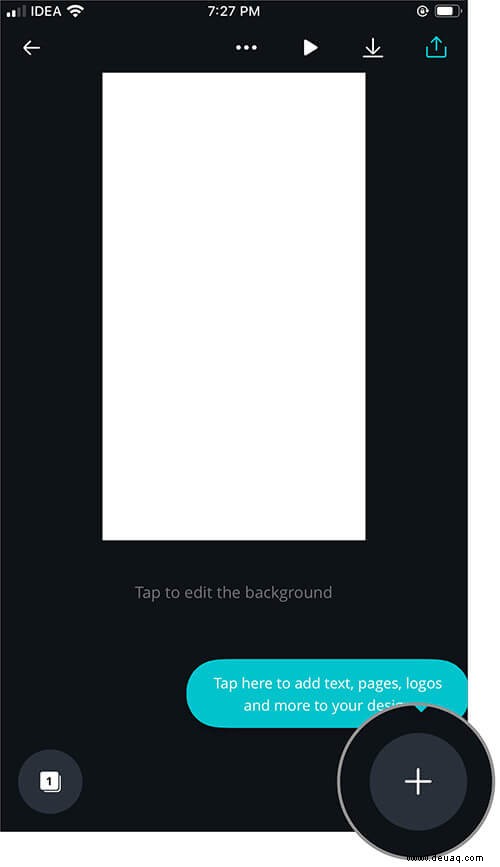
In diesem Schritt müssen Sie Ihrer leeren Leinwand ein angemessenes Design verleihen, indem Sie attraktive Vorlagen, schöne Fotos, Hintergründe hinzufügen und Texte .
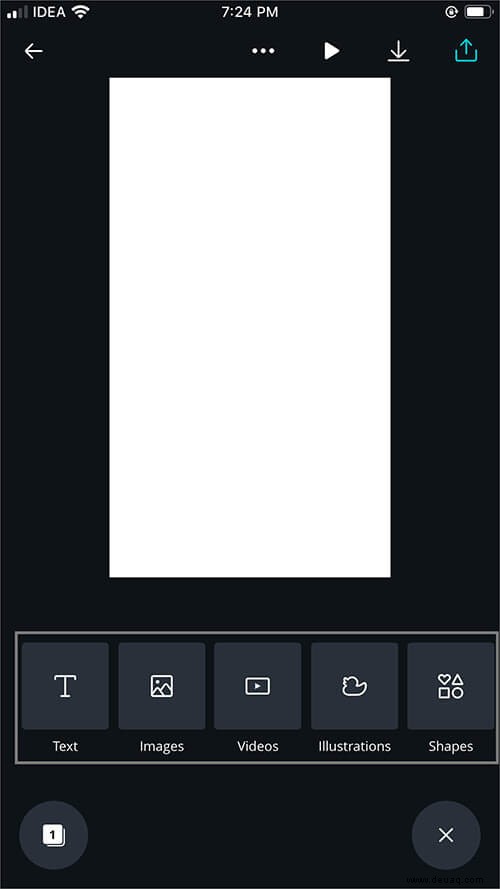
Nachdem Sie das passende Design ausgewählt haben, müssen Sie auf "Download" tippen Symbol in der oberen rechten Ecke des aktuellen Fensters und tippen Sie auf Als Bild speichern .

Nachdem Sie über den Bereich „Fotos“ auf das benutzerdefinierte Design zugegriffen haben, müssen Sie es entweder als Hintergrundbild oder als Sperrbildschirm festlegen.
Um Ihr Design als Sperrbildschirm oder Hintergrundbild festzulegen, müssen Sie zuerst zu den Einstellungen gehen Ihres iPhones oder iPads → tippen Sie auf Hintergrund → Wählen Sie ein Neues Hintergrundbild → Tippen Sie auf Alle Fotos Option, wählen Sie Ihr benutzerdefiniertes Design aus, das Sie zuvor erstellt haben.
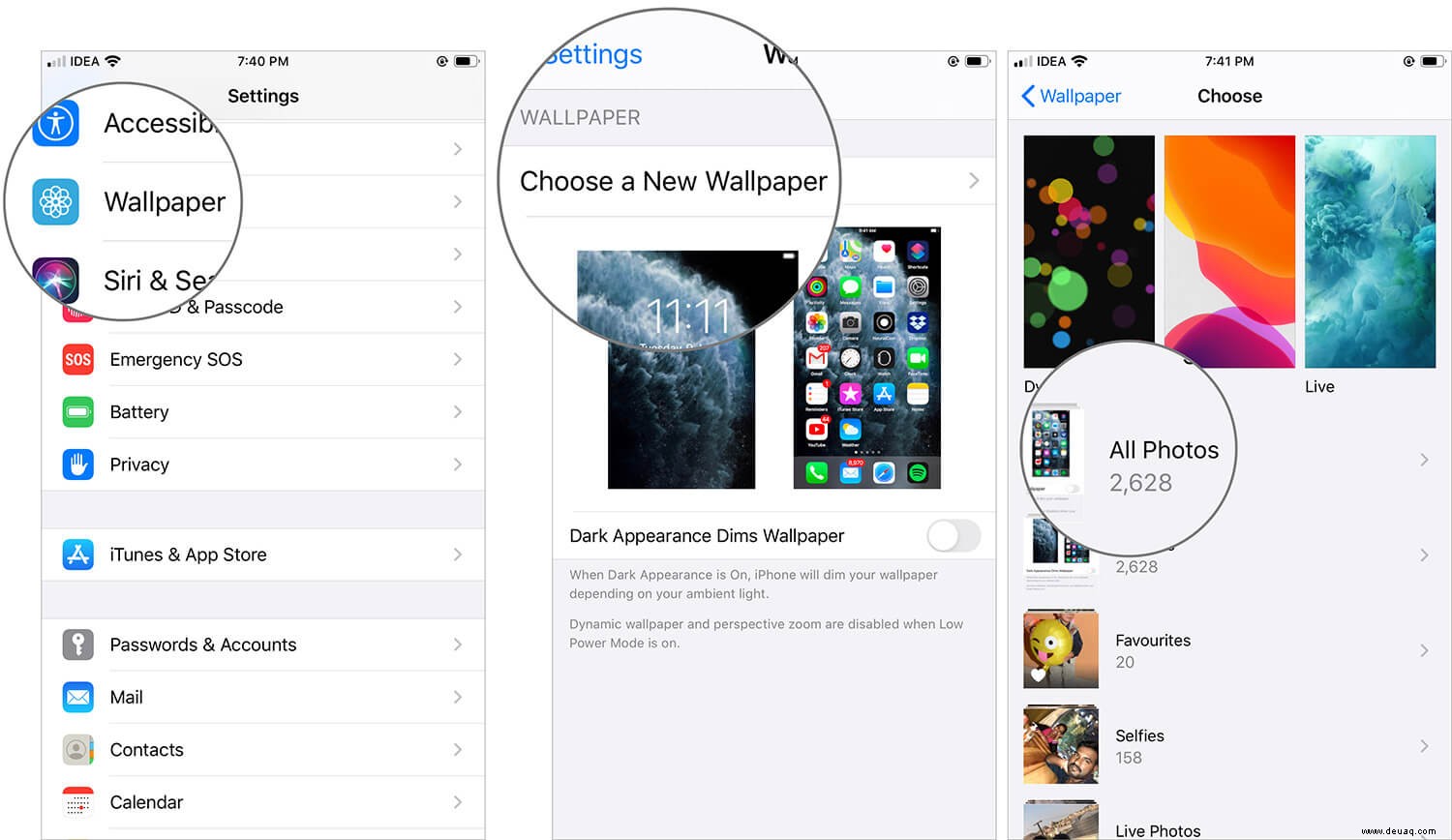
Mit Hilfe dieses Schrittes können Sie Setzen das benutzerdefinierte Design als Hintergrundbild, Sperrbildschirm oder beides, indem Sie „Startbildschirm festlegen“ auswählen Option oder "Sperrbildschirm einstellen" Option und „Beide festlegen“ Option.
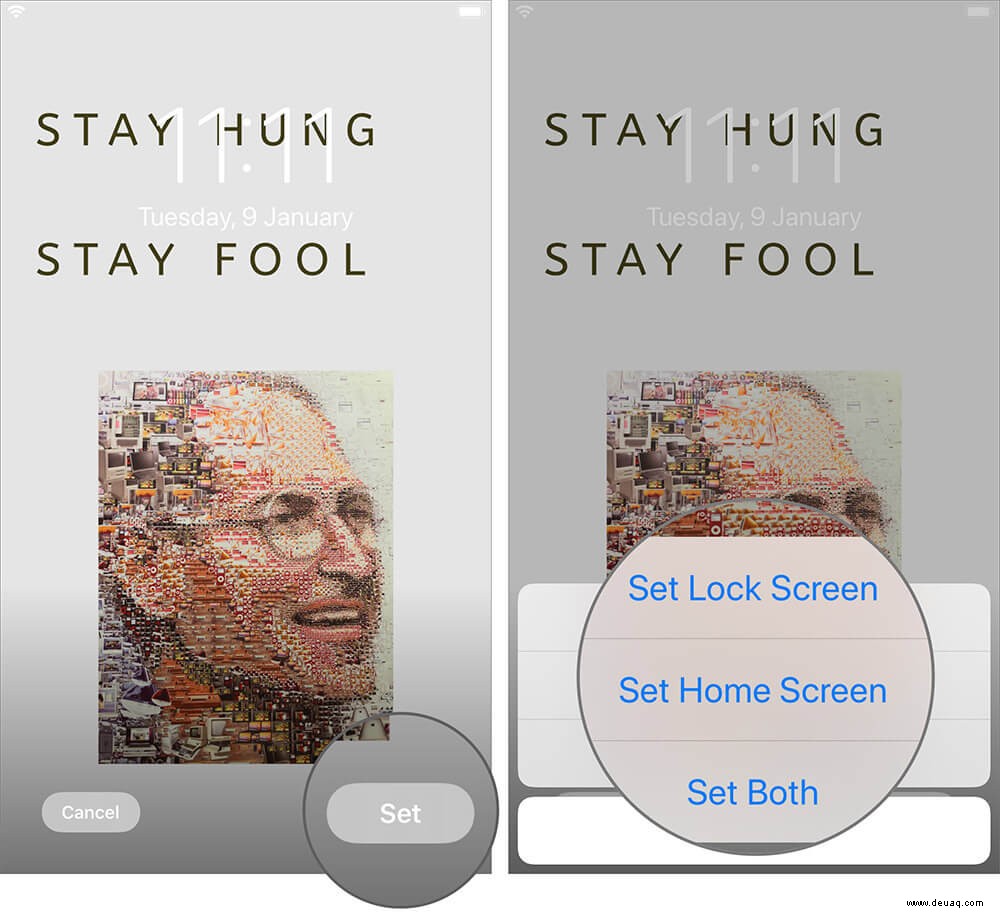
Wenn Sie also die oben genannten Schritte ausführen, können Sie tolle Hintergrundbilder auf Ihrem iPhone oder iPad erstellen.
Einpacken…
Wie am Anfang dieses Artikels versprochen, haben wir die einfachste Methode zum Erstellen von iPhone- und iPad-Hintergrundbildern erwähnt. Normalerweise finden Sie mehrere Anwendungen zum erfolgreichen Erstellen von iPhone- und iPad-Hintergrundbildern, aber hier haben wir Canva verwendet, eine praktische Anwendung für alle iOS-Benutzer.
Verwandte Beiträge
- Laden Sie die neuen Hintergrundbilder für iPhone 11 und iPhone 11 Pro herunter
- Laden Sie iOS 13 Stock Wallpapers für iPhone, iPad und Mac herunter
- Beste iPhone-Apps zum Hinzufügen von Text zu Fotos
- Laden Sie 2020 iPad Air-Hintergründe für iPhone und iPad herunter
Daher müssen alle iPad- und iPhone-Benutzer, die daran interessiert sind, ihre neu erstellten benutzerdefinierten Designs als Hintergrundbild auf ihren iOS-Geräten festzulegen, alle Abschnitte dieses Artikels gründlich durchgehen.